Многопользовательский мод Sims 4 — как скачать и установить
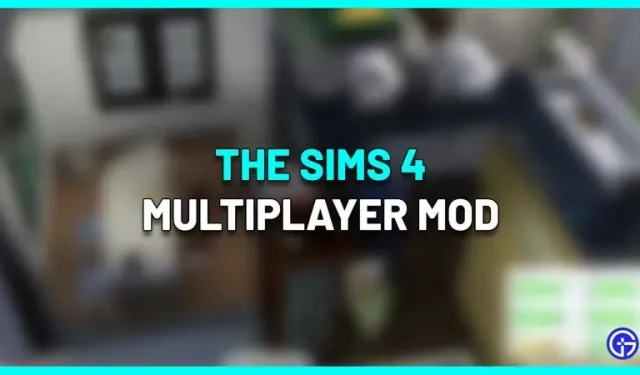
Для The Sims 4 доступно множество модов, в том числе некоторые, которые не только настраивают определенные элементы, но и могут полностью изменить игровой процесс. Одним из таких модов является многопользовательский мод Sims 4, в котором вы можете «жить вместе» с другими игроками в одном доме. По сути, несколько игроков могут играть с одним и тем же файлом сохранения одновременно по локальной сети и взаимодействовать друг с другом. Любопытно узнать, как это работает? Вот как скачать и установить мод.
Sims 4 Руководство по многопользовательским модификациям
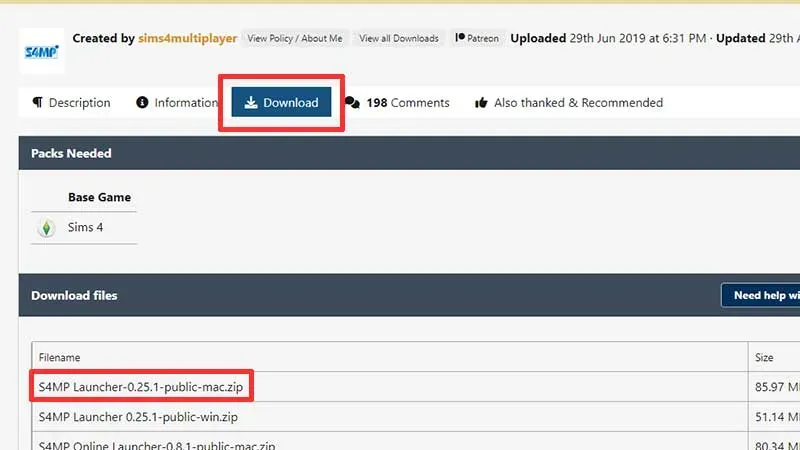
Перед установкой многопользовательского мода и локальной игрой в Sims 4 с друзьями необходимо выполнить некоторые предварительные условия. Обратите внимание, что это внешний мод, а не официальный EA, поэтому, имея это в виду, выполните следующие действия.
- Во-первых, убедитесь, что у вас уже есть файл сохранения с созданными симами, а также с построенным домом. В настоящее время мод поддерживает только Live Mode, а режимы Build & Buy находятся на экспериментальной стадии. Еще один важный момент, на который следует обратить внимание, — это сохранение с паузой во времени.
- Перейдите в ModTheSims и нажмите «Загрузить сейчас».
- Установите мод, скопировав его папку в специальную папку Sims mods и запустив серверное приложение на одном из ПК.
- Не забудьте проверить синхронизацию сохранений — это должен быть один и тот же файл сохранения с одинаковым прогрессом на всех ПК в начале.
Как организовать многопользовательскую игру и привлечь к ней других игроков?
Вам нужно будет выбрать один компьютер в качестве сервера, а затем выполнить шаги, описанные разработчиками этого мода:
- Запустите лаунчер и поместите игру, выбрав уже созданный файл сохранения.
- Теперь запустите The Sims 4 и загрузите файл сохранения.
- Войдите в свою семью и подождите, пока ваша игра подключится к серверу.
- Примечание: серверный игрок может контролировать время.
Теперь компьютер другого игрока будет удаленным клиентом:
- Запустите лаунчер.
- Присоединяйтесь к игре, введя IP-адрес хост-игрока. Он появится в панели запуска на хост-компьютере.
- Запустите Sims 4, загрузите файл сохранения и войдите в дом.
- Как только вы подключитесь к серверу, вы готовы наслаждаться многопользовательским модом Sims 4. Убедитесь, что все файлы сохранения синхронизированы, а затем нажмите кнопку «Сохранить игру».
Если вас беспокоят уязвимости системы безопасности, вы можете отключить компьютер от Интернета во время игры в многопользовательскую игру Sims 4 по локальной сети. Игроки также должны проверять наличие конфликтов, которые могут возникнуть. И, в конце концов, использование внешнего мода Sims 4 должно быть на ваше усмотрение. Обязательно прочитайте все, что упоминается на странице мода (информация, комментарии), прежде чем приступить к установке.
Добавить комментарий